
Philips Hue-appen kan göra en handfull häftiga saker med dina Hue-lampor, inklusive möjligheten att schemalägga dina lampor så att de tänds och släcks vid specifika tider under dagen. Så här ställer du in den så att du aldrig behöver vända en brytare någonsin igen.
RELATERAD: Så här ställer du in dina Philips Hue-lampor
Att göra detta brukade kräva en tjänst som kallas IFTTT , men en funktion som heter "Rutiner" introducerades i den nya Philips Hue-appen tidigare i år, och dess huvudsakliga funktion är att schemalägga dina Hue-lampor så att de slås på och av. Det är en funktion som har varit mycket frånvarande i flera år, men som äntligen är här.
För att starta, öppna Philips Hue-appen på din smartphone och tryck på fliken "Rutiner" längst ner.

Välj "Mina rutiner" på nästa skärm.
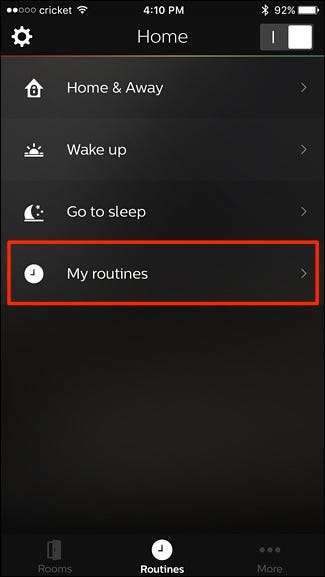
Tryck på den runda plusknappen nere i det nedre högra hörnet på skärmen.

Tryck på där det står "Min rutin 1" högst upp och skriv in ditt eget namn för den rutin som du skapar.
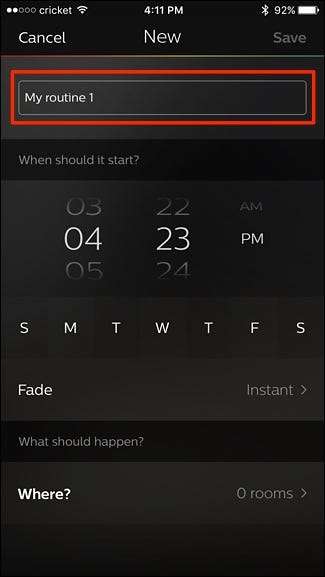
Välj sedan en tid som du vill att dina Hue-lampor ska tändas under "När ska det börja?"

Precis under det kan du också välja vissa veckodagar genom att trycka på en för att välja den.
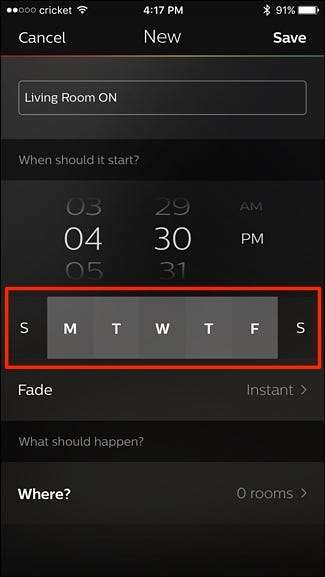
"Fade" är en funktion som långsamt kan tända dina lampor under fem minuter till 30 minuter. Du kan också bara lämna det vid "Instant" för att få dina lampor att tändas normalt.
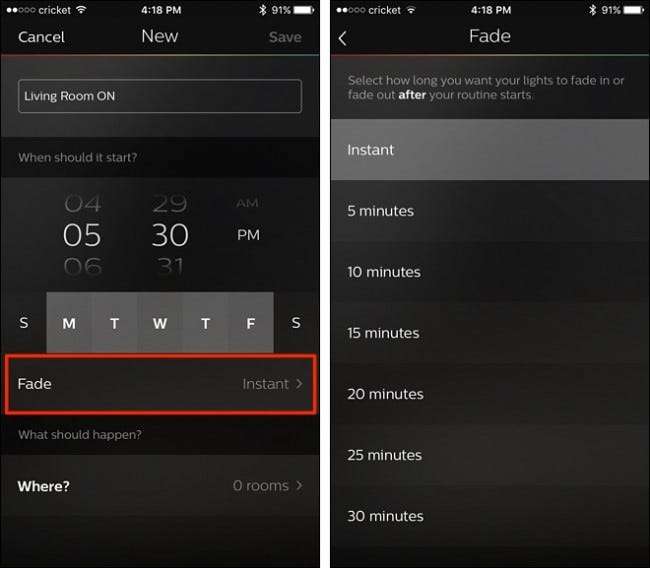
Tryck sedan på "Var?" alternativ. Med rutiner kan du inte välja enskilda Hue-lampor utan snarare rum, så tryck på kryssrutan bredvid ett rum för att välja den. Du kan välja upp till fyra rum att aktivera med denna rutin.
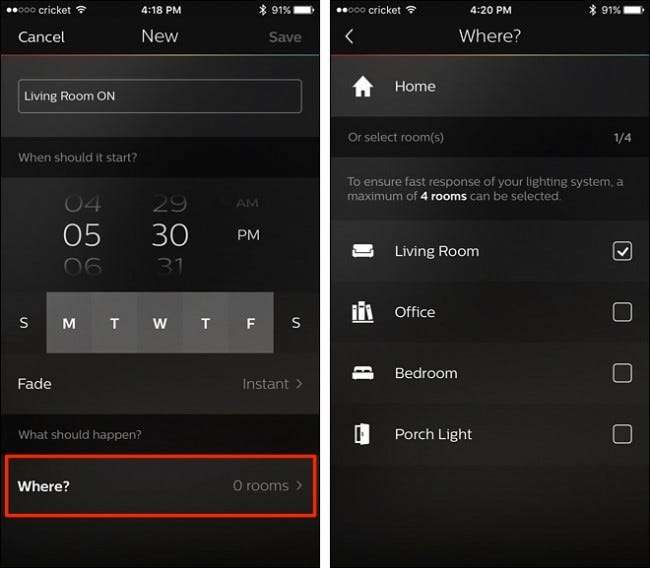
Gå tillbaka till föregående skärm så kommer ett nytt avsnitt att läggas till längst ner. Tryck på den för att välja hur dina lampor ska tändas. Du kan antingen välja mellan några standardinställningar, som att tända dina lampor med antingen full ljusstyrka, nedtonad ljusstyrka eller en mycket nedtonad ljusstyrka som kallas "Nightlight". Du kan också rulla ner och välja en standardscen eller en som du skapade tidigare.
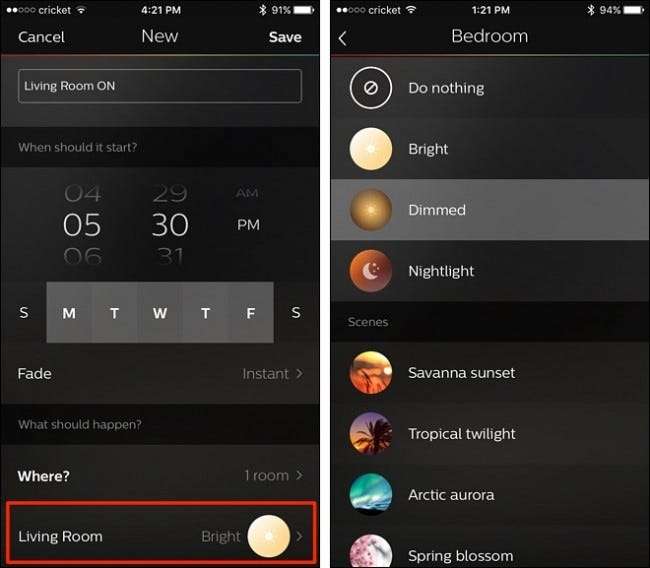
När du väl har valt en kommer du tillbaka till huvudskärmen för rutinmässig skapelse där du sedan trycker på "Spara" uppe till höger på skärmen.
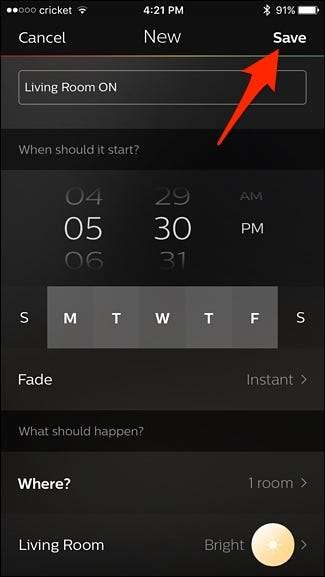
Din nya rutin kommer att visas i listan.
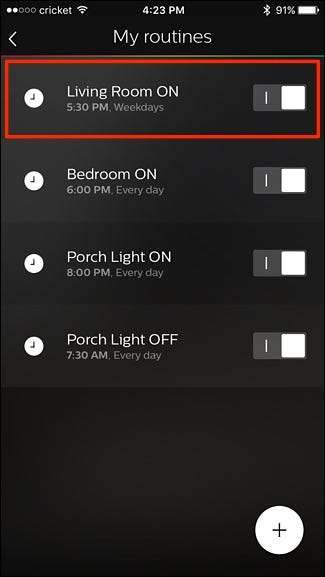
Tänk på att om du också vill att dina lampor ska släckas automatiskt vid en viss tid, måste du skapa en andra rutin, bara den här gången väljer du att lamporna ska släckas när du väljer en scen.
Förutom det är det ganska enkelt att ställa in lamporna enligt schema, och vi är verkligen glada att Philips Hue-appen äntligen har den här funktionen.
Titelbild av Maximusnd / Bigstock, NiroDesign / Bigstock och Philips.







